![[Tutorial] Bật Giao Thức HTTPS Cho Blogspot Có Tên Miền Tùy Chỉnh [Tutorial] Bật Giao Thức HTTPS Cho Blogspot Có Tên Miền Tùy Chỉnh](https://blogger.googleusercontent.com/img/b/R29vZ2xl/AVvXsEgVyKl9nDiZBOec-icDWswvLBmNZ3BrhCRAiIeMsT_QuT3-RjupyQq5bWMQGGiYwYZ1fXYOosTh04KXmsxvCculX_3LmX4UBMOCOs9lJng6BjNAKgreBtP4LUcs_GsoicZzJ5jAkonktI8h/s1600/https+%25281%2529.png)
Kể từ tháng 9/2015, Google đã ra thông báo chính thức hỗ trợ HTTPS cho Blogger/ Blogspot. Và khi mở giao thức https cho blog thì blog của bạn sẽ được mã hóa và trở nên bảo mật hơn. Tuy nhiên niềm vui đã dừng lại cho đến biết rằng những blog có tên miền tùy chỉnh sẽ không được bật https đó quả là điều đáng buồn cho những Blogger. Và nay mình sẽ hướng dẫn độc quyền chỉ có tại Anh Nhím Blog đó là sẽ giúp các bạn bật https cho tên miền tùy chỉnh.
Mục lục:
- Mục Đích
- Thực Hiện
- Nâng Cao
- Lời Kết
Mục Đích
- Bật giao thức https sẽ giúp blog bảo mật hơn
- Google Sẽ ưu tiên các web có https hơn nên sẽ nhanh đứng top hơn trong công cụ tìm kiếm
- .......
Thực Hiện
Lứu ý trước khi thực hiện
- Các bạn nên tạo thử tên miền miễn phí tk. rồi áp dụng cho chắc.
- Và đây mình sẽ nói chút về vấn đề có nên bật https hay ko.
Theo bạn đã biết thì https chỉ được áp dụng cho tên miền mặc định blogspot.com, còn thủ thuật bên dưới chỉ là thông qua một host mà nó có (Tức là ban đầu là http sau đó nó gửi qua host, từ host chuyển đổi https rồi gửi về lại cho mình) ko biết có đúng ko nữa mà chắc là vậy.
Các bạn muốn thử cũng được ko cũng được ko có sao hết, nhưng mình nói trước đây chỉ là thủ thuật mới tìm ra. Mính cũng mới test vài cái thì thấy cũng được, cũng đẹp do có cái màu xanh.
Ở đây mình thực hiện thủ thuật này qua trang web www.cloudflare.com . Còn web này có uy tín hay ko thì bạn search google sẽ rõ.
Chú ý lớn: khi làm thủ thuật này thì blog bạn phải ngừng hoạt động trong vòng 24h tiếng Bởi Cái Cloudfare phải cập nhật DNS và Nameservers tên miền của bạn
1. Vào www.cloudflare.com và đăng ký cho mình một tài khoản (Cách đăng ký thì google nha )Mình Cũng không khuyến khích các bạn làm điều này vì lỡ có gì với tên miền của bạn mình ko chịu trách nhiệm
![[Tutorial] Bật Giao Thức HTTPS Cho Blogspot Có Tên Miền Tùy Chỉnh](https://blogger.googleusercontent.com/img/b/R29vZ2xl/AVvXsEjf5bDbJPYBYOQmDSQ6pesO7HUu0krdNHmbIZaG5k3pFEdb5dsKbTYTCezNhRcECaHocWAleEsYCEUealiRKpG1ZGYdh2J0Kn21tq0tRbtHEFADDQO1WrDOxcuRPA_29j4A0f6ErgkFO8nF/h120/5.png)
2. Các bạn vào Addsite -> nhập tên miền blog của bạn vào rồi nhấn Begin Scan
![[Tutorial] Bật Giao Thức HTTPS Cho Blogspot Có Tên Miền Tùy Chỉnh [Tutorial] Bật Giao Thức HTTPS Cho Blogspot Có Tên Miền Tùy Chỉnh](https://blogger.googleusercontent.com/img/b/R29vZ2xl/AVvXsEjvv52JbiqvrELJTLSdIfbDoWIKRj83xqHPAw8PtP3oGoHXTgVGMB9KxuuHe6KmBBSEdwbzybIfRG50Uqeb6IGrid5njh834_1BInVds-4RRRpGrBs0b0qw3efYNlXB4cYa_YNHKLiUj53h/s1600/cloudfrare1.png)
3. Sau đó nó sẽ hiện cái bảng bao gồm cái thông tin DNS mà các bạn làm để tùy chỉnh tên miền blogspot trước đó.
![[Tutorial] Bật Giao Thức HTTPS Cho Blogspot Có Tên Miền Tùy Chỉnh [Tutorial] Bật Giao Thức HTTPS Cho Blogspot Có Tên Miền Tùy Chỉnh](https://blogger.googleusercontent.com/img/b/R29vZ2xl/AVvXsEhaFuacy8jkgC5e5ZD3m_VIsS1Z801cRdxJRgYwt_5g0TKVIJNgh9u_1KfchVb8FK4usxKxcT7nPjvot9JyDIwu4tixP51g5q9hqXN8cH2i3jS0lvhpMBrdk2M62WhDGw_S5AKDajQVzKM7/s1600/cloudfrare2.png)
4. Tiếp đến các bạn nhấn Countinue, lúc này nó sẽ hiện ra cái bảng chọn bản PRO hay free gi gì đó. Nếu bạn có tiền thì mua PRO cho ngon, ko thì chọn free
![[Tutorial] Bật Giao Thức HTTPS Cho Blogspot Có Tên Miền Tùy Chỉnh [Tutorial] Bật Giao Thức HTTPS Cho Blogspot Có Tên Miền Tùy Chỉnh](https://blogger.googleusercontent.com/img/b/R29vZ2xl/AVvXsEjPBaCbBVMRsDx7EdwrXsVoWus3eL0SP7t4ZeV2Pyuk1Rj6KHBF0YNJn70QW97qFwGk7-3KeJ07NAAckleNn0enBEdrgsbublF4nTSvLkDsticIVsdwcz3saflETHwoKZ3y4oXfaI7dJ4g5/s1600/cloudfrare3.png)
Nhớ đừng tắt trang web này nha
tại bản điều khiển của mỗi nhà cung cấp tiên miền là khác nhau, mình ko biết được nên mình sẽ hướng dẫn sơ qua nhà cung cấp tên miền dot.tk.
![[Tutorial] Bật Giao Thức HTTPS Cho Blogspot Có Tên Miền Tùy Chỉnh [Tutorial] Bật Giao Thức HTTPS Cho Blogspot Có Tên Miền Tùy Chỉnh](https://blogger.googleusercontent.com/img/b/R29vZ2xl/AVvXsEhrcaQTCsB04Df7dtmZoBPhf5t9Gub-YvhHXipoIDud_836Ei1Kj9wBsZpvDANpj_iYugNW0TWdOTUbD2gxrTYI23UF-n9ette7mpa5TaAAzDdKdiPOcDAvHj-bcjIhrr7ccdpIOFOm79Rs/s1600/cloudfrare4.png)
6. Tại trang chủ dot.tk vào Domains >> My domains >> chọn tên miền hồi nãy bạn nhập vào khung Begin Scan, bạn chọn Manage Domains >> Management Tools >> Nameservers. Sau đó các bạn chọn tùy chọn Use custom nameservers (enter below), rồi xóa hết các dòng trong đó
![[Tutorial] Bật Giao Thức HTTPS Cho Blogspot Có Tên Miền Tùy Chỉnh [Tutorial] Bật Giao Thức HTTPS Cho Blogspot Có Tên Miền Tùy Chỉnh](https://blogger.googleusercontent.com/img/b/R29vZ2xl/AVvXsEjVdLtwOO2fwTO81iJ18wehYsI98saQxDvVMhMBc2jccdNKRbE3th00ACagavogqjbKUeX1SIFxXQuvX7azpwJoLtSl9l8qFzQhU0v5iWSvWXFk4yZ8OejnTp20vF6OtczqOuoFe7siQZQn/s1600/cloudfrare5.png)
7. Tiếp các bạn thay thế hai cái dòng mình bắt các bạn hồi nãy copy lại các bạn chép hai cái dòng đó vào trong
![[Tutorial] Bật Giao Thức HTTPS Cho Blogspot Có Tên Miền Tùy Chỉnh [Tutorial] Bật Giao Thức HTTPS Cho Blogspot Có Tên Miền Tùy Chỉnh](https://blogger.googleusercontent.com/img/b/R29vZ2xl/AVvXsEg8uaSoZxHQWGDcS4-KmdadPrUpAvLKZZzSsFXT_WHgfnFsWi6a9kHJcQXt0xLgtAbEROuL24I_Ew6sec6WZ8FHKLU4UCde8-9Cenev5LAtKZ-LCaMMV2wsm3pxLFELNZ1ff5BDD4n_jCzz/s1600/cloudfrare6.png)
8. Nhấn Change Namservers
9. Sau đó các bạn qua trang www.cloudflare.com hồi nãy nhấn Countinue
10. Sau đó xuất hiện cái bảng nhấn Recheck Nameservers, rồi đợi khoảng 1-2 tiếng hay 1 ngày gì đó để nó xác nhận là xong. Khi xác nhận xong thì nó sẽ có như hình rồi chọn cái CRYPTO
![[Tutorial] Bật Giao Thức HTTPS Cho Blogspot Có Tên Miền Tùy Chỉnh [Tutorial] Bật Giao Thức HTTPS Cho Blogspot Có Tên Miền Tùy Chỉnh](https://blogger.googleusercontent.com/img/b/R29vZ2xl/AVvXsEj-mDThfFwMfOZzChdfcQApX1ORfBfVponVm2-6yCHB7yiXiTmiCEqUYiwuu76HMjKxLocpqy07v43qq0P4bSCDuVtYhoPmWseAG50P3Fm2PrQKGjumSjjH3xS16obMFsKH4LMpGUr9AQCj/s1600/cloudfare9.png)
11. Tại cái phần SSL chọn Flexible
![[Tutorial] Bật Giao Thức HTTPS Cho Blogspot Có Tên Miền Tùy Chỉnh [Tutorial] Bật Giao Thức HTTPS Cho Blogspot Có Tên Miền Tùy Chỉnh](https://blogger.googleusercontent.com/img/b/R29vZ2xl/AVvXsEgPyVaOpcj3ViuH1k_pgQz24LQmaMT2Oq34g_eRv6gcvGKSQHnrAS4xyffyc0yVyDyHBVmbD1i6PWBxT-QtZRuNBbCLRr4G786g_Ros0eFt4czlwA8M3u0yenheT9N3eAfy7e7Fqe0-Rgy4/s1600/cloudfrare9a.png)
12. Sau khi làm xong đến đây, các bạn vào tiếp Caching
13. Từ Purge Chache các bạn nhấn vào nút mũi tên bên phải cái nút màu xanh dương chọn cái Purge Everything
![[Tutorial] Bật Giao Thức HTTPS Cho Blogspot Có Tên Miền Tùy Chỉnh [Tutorial] Bật Giao Thức HTTPS Cho Blogspot Có Tên Miền Tùy Chỉnh](https://blogger.googleusercontent.com/img/b/R29vZ2xl/AVvXsEhChYd1DVPHhr53kGvHmdjiPq6tKrH4NeIENW2MU3JKrNtd8Ujin89eI-03mxO7Shnkw_KDd69qmS_qsVROvZ1dxtmcC4OlHc391_wrjblTLRXdMmQOFOUzgppg_0xIscQq2M93P6dGwj2g/s1600/cloudfrare9b.png)
10. Sau đó xuất hiện cái bảng nhấn Recheck Nameservers, rồi đợi khoảng 1-2 tiếng hay 1 ngày gì đó để nó xác nhận là xong. Khi xác nhận xong thì nó sẽ có như hình rồi chọn cái CRYPTO
![[Tutorial] Bật Giao Thức HTTPS Cho Blogspot Có Tên Miền Tùy Chỉnh [Tutorial] Bật Giao Thức HTTPS Cho Blogspot Có Tên Miền Tùy Chỉnh](https://blogger.googleusercontent.com/img/b/R29vZ2xl/AVvXsEj-mDThfFwMfOZzChdfcQApX1ORfBfVponVm2-6yCHB7yiXiTmiCEqUYiwuu76HMjKxLocpqy07v43qq0P4bSCDuVtYhoPmWseAG50P3Fm2PrQKGjumSjjH3xS16obMFsKH4LMpGUr9AQCj/s1600/cloudfare9.png)
11. Tại cái phần SSL chọn Flexible
![[Tutorial] Bật Giao Thức HTTPS Cho Blogspot Có Tên Miền Tùy Chỉnh [Tutorial] Bật Giao Thức HTTPS Cho Blogspot Có Tên Miền Tùy Chỉnh](https://blogger.googleusercontent.com/img/b/R29vZ2xl/AVvXsEgPyVaOpcj3ViuH1k_pgQz24LQmaMT2Oq34g_eRv6gcvGKSQHnrAS4xyffyc0yVyDyHBVmbD1i6PWBxT-QtZRuNBbCLRr4G786g_Ros0eFt4czlwA8M3u0yenheT9N3eAfy7e7Fqe0-Rgy4/s1600/cloudfrare9a.png)
12. Sau khi làm xong đến đây, các bạn vào tiếp Caching
13. Từ Purge Chache các bạn nhấn vào nút mũi tên bên phải cái nút màu xanh dương chọn cái Purge Everything
![[Tutorial] Bật Giao Thức HTTPS Cho Blogspot Có Tên Miền Tùy Chỉnh [Tutorial] Bật Giao Thức HTTPS Cho Blogspot Có Tên Miền Tùy Chỉnh](https://blogger.googleusercontent.com/img/b/R29vZ2xl/AVvXsEhChYd1DVPHhr53kGvHmdjiPq6tKrH4NeIENW2MU3JKrNtd8Ujin89eI-03mxO7Shnkw_KDd69qmS_qsVROvZ1dxtmcC4OlHc391_wrjblTLRXdMmQOFOUzgppg_0xIscQq2M93P6dGwj2g/s1600/cloudfrare9b.png)
14. Lúc này nó sẽ hiện cái bảng chú ý các bạn cứ nhấn tiếp Cái Purge Everything
![[Tutorial] Bật Giao Thức HTTPS Cho Blogspot Có Tên Miền Tùy Chỉnh [Tutorial] Bật Giao Thức HTTPS Cho Blogspot Có Tên Miền Tùy Chỉnh](https://blogger.googleusercontent.com/img/b/R29vZ2xl/AVvXsEj6ukjuijOWhkei5qUM4F2pAhZ6B5G8SoVq7o7nuEkognC2aJHVPmwb8CwLwPFJ0LZtXVqrJ-4RnylvLcQspBql7T888YrNvK0YRloeVqOLeDv_oF1bZEGy_c6hU799fuOCcrH_huNsnS5T/s1600/cloudfrare9c.png)
15. Lúc này các bạn qua phần Page Rules rồi nhấn chọn Create Page Rules
![[Tutorial] Bật Giao Thức HTTPS Cho Blogspot Có Tên Miền Tùy Chỉnh [Tutorial] Bật Giao Thức HTTPS Cho Blogspot Có Tên Miền Tùy Chỉnh](https://blogger.googleusercontent.com/img/b/R29vZ2xl/AVvXsEgPb7_7zuDji1kCizWsstS5g2ombJU-4P9xGk3G3lD_t4ZWlq8G_hLa5qP8BEZMtLggYs82Jjm4yVOKe23RlJT80jp74dv8PgBu5T8F1cR3ZaxRD5UVsEcceixeP5dxx6hq_O3gCYNvDioY/s1600/cloudfrare9d.png)
16. Nó sẽ hiện cái bảng cái bạn nhập như sau

17. Tiếp nó sẽ hiện cái Khung Pick a Setting >> rồi chọn Cái Always Use HTTPS >> rồi chọn Save And Deploy
![[Tutorial] Bật Giao Thức HTTPS Cho Blogspot Có Tên Miền Tùy Chỉnh [Tutorial] Bật Giao Thức HTTPS Cho Blogspot Có Tên Miền Tùy Chỉnh](https://blogger.googleusercontent.com/img/b/R29vZ2xl/AVvXsEi0M-rIsrt-h__gV9tunsMUXugAyOkGvP7nEtAkTAowvXBEHVvrZLjDCdKUDjTMY3dhud0sHLBlrZybiPpwrDCX_bz8aOIyhOKV_vZiQwG_XRreVRhwiUfmieJuWglYRE8IzmZSgGrbiNnW/s1600/cloudfrare9f.png)
18. Xem Thành quả
19. Demo thử
- Sau đó các bạn vào từng bài viết thay link đó thành // như mình nói hoặc ko được thì "htttps://"
![[Tutorial] Bật Giao Thức HTTPS Cho Blogspot Có Tên Miền Tùy Chỉnh [Tutorial] Bật Giao Thức HTTPS Cho Blogspot Có Tên Miền Tùy Chỉnh](https://blogger.googleusercontent.com/img/b/R29vZ2xl/AVvXsEj6ukjuijOWhkei5qUM4F2pAhZ6B5G8SoVq7o7nuEkognC2aJHVPmwb8CwLwPFJ0LZtXVqrJ-4RnylvLcQspBql7T888YrNvK0YRloeVqOLeDv_oF1bZEGy_c6hU799fuOCcrH_huNsnS5T/s1600/cloudfrare9c.png)
15. Lúc này các bạn qua phần Page Rules rồi nhấn chọn Create Page Rules
![[Tutorial] Bật Giao Thức HTTPS Cho Blogspot Có Tên Miền Tùy Chỉnh [Tutorial] Bật Giao Thức HTTPS Cho Blogspot Có Tên Miền Tùy Chỉnh](https://blogger.googleusercontent.com/img/b/R29vZ2xl/AVvXsEgPb7_7zuDji1kCizWsstS5g2ombJU-4P9xGk3G3lD_t4ZWlq8G_hLa5qP8BEZMtLggYs82Jjm4yVOKe23RlJT80jp74dv8PgBu5T8F1cR3ZaxRD5UVsEcceixeP5dxx6hq_O3gCYNvDioY/s1600/cloudfrare9d.png)
16. Nó sẽ hiện cái bảng cái bạn nhập như sau
- 1. tên miền ban đầu của bạn - nó có dạng http://www.example.com/* hay .net ,. tk,..... gì đó
Chú ý: Các bạn nhớ nhập như sau: http://www.example.com/* . Có dấu * ở sau lẫn http ở trước
- 2. rồi nhấn chọn Add Setting

17. Tiếp nó sẽ hiện cái Khung Pick a Setting >> rồi chọn Cái Always Use HTTPS >> rồi chọn Save And Deploy
![[Tutorial] Bật Giao Thức HTTPS Cho Blogspot Có Tên Miền Tùy Chỉnh [Tutorial] Bật Giao Thức HTTPS Cho Blogspot Có Tên Miền Tùy Chỉnh](https://blogger.googleusercontent.com/img/b/R29vZ2xl/AVvXsEi0M-rIsrt-h__gV9tunsMUXugAyOkGvP7nEtAkTAowvXBEHVvrZLjDCdKUDjTMY3dhud0sHLBlrZybiPpwrDCX_bz8aOIyhOKV_vZiQwG_XRreVRhwiUfmieJuWglYRE8IzmZSgGrbiNnW/s1600/cloudfrare9f.png)
18. Xem Thành quả
19. Demo thử
Chý ý
Ờ đây khi làm xong thì thanh địa chỉ sẽ hiện chữ https nhưng lúc này sẽ ko có màu xanh, thay vào đó là màu xám thì các bạn fix lỗi như sau:- Vào Blogger >> Mẫu >> Chỉnh Sửa HTML, sau đó thay thế toàn bộ từ "http://" thành"//"
- Sau đó các bạn vào từng bài viết thay link đó thành // như mình nói hoặc ko được thì "htttps://"
![[Tutorial] Bật Giao Thức HTTPS Cho Blogspot Có Tên Miền Tùy Chỉnh](https://blogger.googleusercontent.com/img/b/R29vZ2xl/AVvXsEjP9OnjpisKr0h-aa3wrReZ9r9jKxeYRC_ehQxlYRJcJyZlBSW0_gHxw_cK4tlhI-vY30MMHEZ_Xmp5B4wOv8N-9wSaAHQFC82tT4qgYLdEqL1i5WnbfD6jiQ2Kt9TFLWEra3qRTcD-eKQX/h120/1.png)
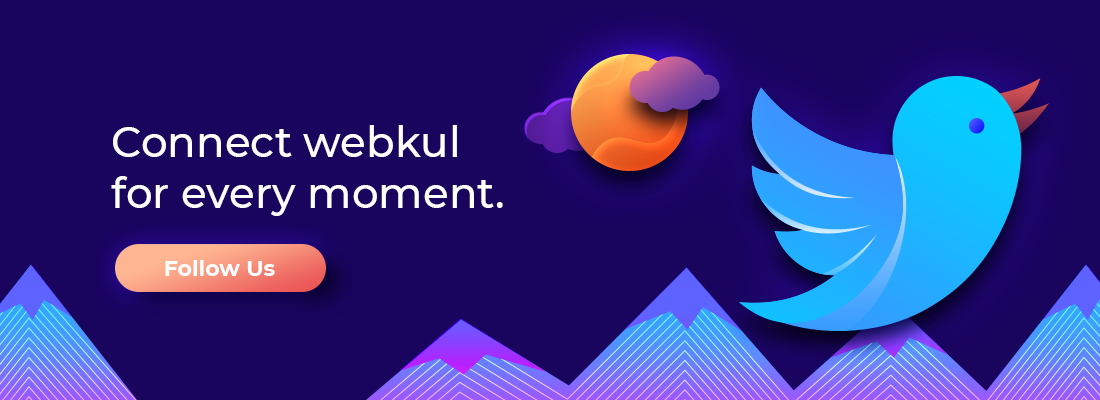

Comments (3) Cancel reply